SSH-ключи - это метод аутентификации, который позволяет вам безопасно соединяться с удаленными серверами. Если вы работаете с удаленными репозиториями на GitHub, создание и настройка SSH-ключей может значительно упростить и безопаснее вашу работу с ними.
SSH-ключ состоит из двух частей - публичной и приватной. Публичный ключ хранится на удаленном сервере, на который вы хотите получить доступ, а приватный ключ хранится на вашем локальном компьютере. Вместе они образуют пару ключей, которая позволяет вам безопасно соединяться с сервером.
Создание SSH-ключа в GitHub очень просто. Сначала откройте каждую командную строку на вашем компьютере и выполните следующую команду:
$ ssh-keygen -t rsa -b 4096 -C "your_email@example.com"
При выполнении этой команды вам будет предложено указать место для сохранения приватного ключа. Вы можете оставить значение по умолчанию или указать свое собственное имя файла. Затем вам будет предложено ввести пароль для защиты вашего ключа.
После завершения этого процесса будет создан SSH-ключ и отображено сообщение "Your identification has been saved in /Users/you/.ssh/id_rsa". Публичный ключ будет сохранен в файле с расширением .pub.
Создание SSH-ключа в GitHub

SSH-ключи в GitHub используются для безопасной авторизации при доступе к репозиториям и другим сервисам GitHub. Создание SSH-ключа в GitHub позволяет вам автоматически аутентифицироваться, не вводя каждый раз свои учетные данные.
Для создания SSH-ключа в GitHub следуйте этим простым шагам:
- Откройте GitHub в вашем браузере и войдите в свою учетную запись.
- Перейдите в настройки своего профиля, нажав на вашу аватарку в правом верхнем углу и выбрав "Settings" из выпадающего меню.
- На странице настроек выберите "SSH and GPG keys" в левом меню.
- Нажмите на кнопку "New SSH key".
- В поле "Title" введите описательное название для своего ключа.
- В поле "Key" вставьте свой публичный SSH-ключ. Если у вас его нет, воспользуйтесь инструкцией для создания нового ключа.
- Нажмите "Add SSH key", чтобы сохранить ключ.
GitHub теперь будет использовать ваш SSH-ключ для авторизации при доступе к вашим репозиториям и другим сервисам. Это позволит вам безопасно работать с GitHub, минимизируя риски несанкционированного доступа.
Обратите внимание: ваш приватный SSH-ключ должен храниться только на ваших устройствах и никогда не передаваться по сети или публиковаться в публичных источниках. Это поможет предотвратить потенциальное взлом репозитория и коммиты от вашего имени.
Шаг 1: Генерация SSH-ключа

Шаг 1.1: Откройте терминал на своем компьютере и введите следующую команду:
ssh-keygen -t rsa -b 4096 -C "your_email@example.com"
Эта команда генерирует SSH-ключ используя алгоритм RSA и длину 4096 бит. Замените your_email@example.com на свой действительный адрес электронной почты. Нажмите Enter, чтобы продолжить.
Шаг 1.2: Вас попросят указать путь, где следует сохранить новый SSH-ключ. По умолчанию будет предложено сохранить ключ в директорию .ssh в вашей папке пользователя. Вы также можете выбрать другую директорию или просто нажать Enter, чтобы сохранить ключ по умолчанию.
Шаг 1.3: Затем вас попросят ввести парольной фразы для вашего SSH-ключа. Хотя не обязательно, рекомендуется добавить парольную фразу для дополнительной безопасности. Введите желаемую фразу и нажмите Enter.
Шаг 1.4: После завершения процесса генерации SSH-ключа вам будет предоставлена информация о пути к вашему публичному и приватному ключам, а также о ключевой фразе. Это важная информация, сохраните ее в безопасном месте.
Вот и все! Теперь у вас есть свежесгенерированный SSH-ключ, который вы можете использовать для настройки соединения с GitHub.
Шаг 2: Добавление SSH-ключа в учетную запись GitHub

Чтобы добавить SSH-ключ в вашу учетную запись GitHub, выполните следующие действия:
| 1. | Войдите в вашу учетную запись на сайте GitHub. |
| 2. | Щелкните на вашей фотографии профиля в правом верхнем углу страницы, а затем выберите "Settings". |
| 3. | На странице "Settings" щелкните на "SSH and GPG Keys" в левой панели. |
| 4. | Нажмите на "New SSH key" в правом верхнем углу страницы. |
| 5. | В поле "Title" введите описание ключа (например, название вашего компьютера). |
| 6. | Откройте файл с вашим открытым ключом (обычно это файл с расширением .pub). |
| 7. | Скопируйте содержимое файла и вставьте его в поле "Key" на странице GitHub. |
| 8. | Нажмите на кнопку "Add SSH key". |
Поздравляю! Вы успешно добавили SSH-ключ в вашу учетную запись GitHub. Теперь ваш компьютер может безопасно взаимодействовать с GitHub при помощи SSH.
Шаг 3: Проверка настроек SSH-клиента
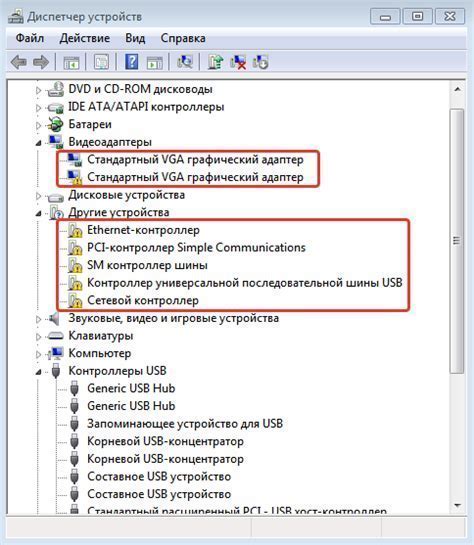
После создания и настройки SSH-ключа в GitHub, важно проверить настройки вашего SSH-клиента, чтобы убедиться, что все правильно настроено для подключения к GitHub.
1. Откройте терминал или командную строку на своем компьютере.
2. Введите следующую команду, чтобы проверить, есть ли уже настроенные SSH-агенты:
| Команда | Описание |
|---|---|
| ssh-add -l | Показывает список сохраненных ваших SSH-ключей. |
| Команда | Описание |
|---|---|
| eval `ssh-agent -s` |
4. Затем добавьте ваш SSH-ключ в SSH-агент с помощью команды:
| Команда | Описание |
|---|---|
| ssh-add -K путь_к_ключу | Добавляет указанный SSH-ключ в SSH-агент. |
5. Наконец, проверьте, что ваш SSH-ключ корректно добавлен, введя команду:
| Команда | Описание |
|---|---|
| ssh-add -l | Проверяет список SSH-ключей, которые добавлены в SSH-агент. |
Теперь ваш SSH-клиент готов к использованию для подключения к GitHub.